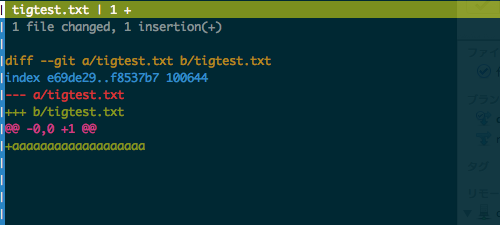最近ターミナル+vimでコードを書くことになったが、gitだけGUIだと切り替えが面倒だったがtigというcuiで使えるgitブラウザを使うことでcui上でも楽にgitの細かい操作ができて便利だったので使い方に関してまとめ
インストール
macであればhomebrewを使うことで簡単にインストールすることが可能
brew install tig
使い方
git管理されているディレクトリ以下で
tig
とするだけ

このような画面が表示される
この画面ではgitのコミットログを確認できる
ターミナルでgitのログをtree表示できる画面だと思っておけばよさそう
一度tigを立ち上げてしまえば各画面にはショートカットで切り替えができる
| コマンド | 内容 |
|---|---|
| s | git status |
| l | git log |
| m | tigで立ち上がる画面 |
| y | git stash |
| h | tig help |
(自分で今のところ使うのがこの辺りなので増えてきたら修正)
tigを立ち上げる時に
tig status
とすることで一気にstatus確認の表示にすることもできる。
(ちなみにカーソルの移動はvimと同じ操作方法)
tig statusの使い方
logとかはまあ見るだけで終わったりするがtig statusでは
- インデックスへの登録(git add)
- インデックスへの登録解除(unstage)
- 変更の取り消し(git checkout)
を行うことができる
見たまんまで
ステージに挙げられているファイルは
Changes to be committed
管理下のファイルでステージに上げられていないファイルは
Changed but not updated
管理下に無いファイルは
Untracked files
以下に表示される
カーソルを移動してファイルを選択して enter を入力するとで差分の確認が行える。
git add
tig statusの画面でファイルを選択して u を入力することで
ステージに上ってないファイルは git add が行われ
既にステージに上がっているファイルはステージから降ろされる
差分表示中にカーソルを移動させて変更箇所にカーソルを合わせて u を入力しても
差分単位でステージに上げたりすることができる。
変更の取り消し
管理下のファイルであれば変更の取り消しが行える。
tig statusの画面でファイルを選択して ! を入力することで
選択したファイルの変更を取り消すことができる。
差分表示中にカーソルを移動させて変更箇所にカーソルを合わせて ! を入力しても
差分単位で変更の取り消しを行うことができる。